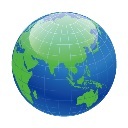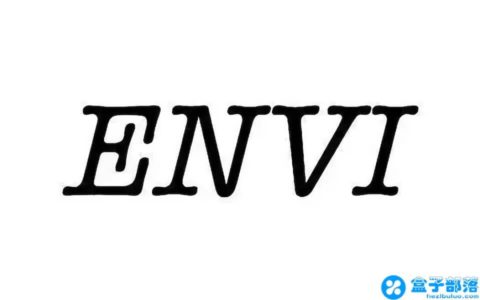ENVI——完整的遥感图像处理平台(The Environment for Visualizing Images)是美国Exelis Visual Information Solutions公司的旗舰产品。它是由遥感领域的科学家采用交互式数据语言IDL(Interactive Data Language)开发的一套功能强大的遥感图像处理软件。已经广泛应用于科研、环境保护、气象、石油矿产勘探、农业、林业、医学、国防&安全、地球科学、公用设施管理、遥感工程、水利、海洋、测绘勘察和城市与区域规划等领域。它是快速、便捷、准确地从影像中提取信息的首屈一指的软件解决方案。今天,众多的影像分析师和科学家选择ENVI来从遥感影像中提取信息。
新功能
主要改进如下几个方面:
传感器和数据格式
图像处理
Esri®集成
用户界面
二次开发
1. 传感器和数据格式
ENVI 5.2 新增如下传感器和数据格式:
AlSat-2A
Deimos-1
Gaofen-1 (高分一号)
GRIB-1 and GRIB-2
Multi-page TIFF
NetCDF-4
Proba-V S10 TOC products, including NDVI
Proba-V S1 TOA and TOC products
SkySat-1 Image Frames
WorldView-3
Ziyuan-1-02C and -3A (资源1号02C、资源三号)
ENVI 5.2 能够播放视频文件,包括Skybox视频格式。Full Motion Video(FMV)播放器可以显示MISB元数据信息(如果视频文件内包含这些信息)。支持将单帧图片导入ENVI视窗中进行下一步分析,并且能够将视频文件输出为基于时间的栅格系列。
ENVI 5.2 可以在FMV播放器中读取下列视频格式文件:
Adobe Flash Video (.flv, .f4v)
Adobe Shockwave Flash (.swf)
Animated Graphics Interchange Format (.gif)
Apple Quicktime (.mov)
Audio Video Interleaved (.avi)
Google WebM Matroska (.webm)
Matroska Video (.mkv)
Motion JPEG (.mjpeg, .mjpg)
Motion JPEG2000 (.mj2)
MPEG-1 Part 2 (.mpeg, .mpg, .mp1, .m2v)
MPEG-2 Transport Stream (.ts)
MPEG-2 Part 2 (.mpeg, .mpg, .mp2, .mpg2, .mpeg2, .mpv, .m2v)
MPEG-4 Part 12 / 3GPP / 3GPP2 (.3gp, .3g2)
MPEG-4 Part 14 (.mp4, .mpg4, .mpeg4, .m4v, .h264)
Skybox (SkySat) video files
在FMV播放器中,可以显示MISB元数据信息,可以添加书签等。
在FMV播放器中,可以与Esri Basemaps进行连接
在FMV播放器中,可以将视频中的图像帧或MISB元数据导入Google Earth中,如下图所示为导入了图像。
2. 图像处理
2.1 时空分析(Spatiotemporal Analysis)
我们可以创建一个栅格序列用于时空分析。能够更好地在空间和时间维度了解和预测地球表面过程或人类活动。ENVI能够自动从多种多样的传感器数据中读取影像拍摄时间(acquisition time),从而用于时空分析。提供如下工具:
Build Raster Series:创建栅格序列文件,通过图像获取时间进行排序。
Reproject Raster Series: 将栅格系列通过自动重采样和投影转换,得到标准空间系统
Series/Animation Manager: 可以使用时间滑块和鼠标滚轮控制时序数序的动画展示。可以将动画输出为通用视频格式文件。
2.2 光谱指数(Spectral Indices)
利用光谱指数工具可以一次性计算多种指数,包含植被、地质、人工地物、燃烧和水体等,包含了之前版本中(Vegetation Index Calculator工具)已存在所有植被指数。
注:使用ENVIQuerySpectralIndices接口可以确定输入图像能够计算的光谱指数种类。
新增两个操作指导说明:
EO-1 Hyperion Vegetation Indices tutorial:介绍了如何对Hyperion数据进行预处理,以及使用植被指数检查森林中不健康的植被区域。
Burn Indices tutorial:介绍了如何计算和对比Landsat 8数据的燃烧区域植被指数。
图:利用WorldView 2数据计算的4种指数,分别为Soil Adjusted Vegetation Index、Modified Chlorophyll Absorption Ratio、WorldView New Iron Index和WorldView Water Index
2.3 NNDiffuse图像融合工具
ENVI 5.2新增一个图像融合算法——NNDiffuse Pan Sharpening,由美国罗彻斯特理工学院(RIT)最新提出。此工具利用Nearest Neighbor Diffusion (NNDiffuse) pan sharpening算法进行图像融合。此工具具备如下特点:
支持众多传感器类型,如Landsat 8、SPOT、WorldView-2/3、Pléiades-1A/1B、QuickBird、GeoEye-1、EO-1 ALI、IKONOS、DubaiSat-1/2、NigeriaSat-2、国产卫星等。
输入图像支持如下几种地理信息元数据类型:标准地理和投影坐标系统、具备RPC信息、基于像元位置(无空间坐标系)。
此工具支持多线程计算,从而实现高性能处理。
融合结果对于色彩、纹理和光谱信息,均能得到很好保留。
提供API接口,能够用于批处理和发布ENVI Services Engine服务。
2.4 其他改进
新增高光谱分析向导
介绍了如何使用Spectral Angle Mapper (SAM) classification工具和Spectral Feature Fitting (SFF)工具来对比图像光谱与参考光谱。
散点图工具改进
ENVI新界面下的散点图(Scatter Plot)工具得到了改进。支持从不同栅格数据选择波段、进行密度分割、输入/输出ROI、创建光谱曲线、计算平均光谱、类别统计、输出曲线为通用格式等。”dancing layers”功能可以高亮显示与图像窗口鼠标所在位置相关的像元。
Raster Color Slice功能改进
Raster Color Slice性能得到了提升。直方图窗口中增加了刻度和标签,支持放大缩小,新增十字丝可以显示像元值。
Feature Counting功能重新设计
提供表格视窗可以列出所有的Features,提供彩色文字标记,能够对Features进行排序;
符号、标签和记数可以在显示中打开和关闭;
新增了几种符号;
如果图像有地理坐标,Features会自动加入地理位置参数;
Features包含一个可选Description field来添加额外信息;
一个Grid可选项允许我们在Layer Manager中顶层图层上叠加格网;
可以保存Features为ENVI Feature Counting文件(.efc),也可以在ENVI中重新加载此种文件。同时,可以保存为Shapefiles或Geodatabase文件。
ROI工具改进
新版ROI工具在导入ENVI Classic格式的ROI(.roi)时,会保留其几何特征,而不会将多边形转换为点。
N-维可视化工具中的Export All可以将所有ROI输出到ROI工具面板。
3. 与ArcGIS一体化集成
开始菜单中,32位的ENVI启动快捷方式位于“开始菜单 ENVI 5.2 ENVI for ArcGIS®”文件夹内。32位的ENVI可以与ArcMAP进行无缝操作。
Layer Manager和Data Manager新增右键菜单 Refresh,可以重新加载ArcMapTM软件中被修改并且已经保存的Esri Layer。
ENVI中可以直接创建新的文件GDB(File Geodatabase),并将数据写入此GDB中。也可以直接通过.sde连接文件读写ArcGIS® 10.2 Enterprise SDE Geodatabases。
远程连接管理器(Remote Connection Manager)得到了如下改进:
ENVI将列出与ArcCatalog™软件”Database Connections”中相同的企业级SDE Geodatabase连接。
ENVI中建立企业级SDE Geodatabase连接时的用户界面与ArcGIS for Desktop相同。
对于ArcGIS for Server连接,ENVI只列出了支持的Image Services。
其他改进如下:
新加一个Mouse Wheel Zoom Direction设置项,这样可以设置与ArcMap中相同的鼠标滚轮缩放体验。
可以使用Data Manager、Layer Manager以及主菜单File Chip View to ArcMap,将数据集发送到ArcMap软件中。
新建的Geodatabase将与当前机器中安装的ArcGIS软件版本一致。
新增Reference Map Link工具,能够与ArcGIS Online进行地理链接。
4. 用户界面
4.1 输出Geospatial PDF文件
可以将ENVI视窗中的内容保存为Geospatial PDF文件。
4.2 波段动画工具
新增波段动画工具(Band Animation),可以以动画的方式浏览一幅图像的所有波段。通过选择菜单Display Band Animation,或在Layer Manager中右键选择Band Animation来启动此工具。
4.3 其他交互改进
NNDiffuse Pan Sharpening、Classification Aggregation和Spectral Indices工具加入Preview按钮,可以实时动态预览处理结果。
输出ENVI视窗显示内容到Google Earth。
Layer Manager和Toolbox面板可以通过鼠标拖拽修改宽度。
可以保存并恢复鹰眼图(Overview)的浏览痕迹。
支持创建地理书签(Placemarks),快速切换图像中的不同区域。
工具栏中矢量编辑(Vector)和注记(Annotation)的按钮合并到下拉列表中。
系统配置(Preferences)中新增搜索功能,32位和64位程序共用一套设置参数。
移除了工具栏中的撤销(Undo)和重做(Redo)按钮,可以在主菜单Edit下使用这两个功能,或使用Ctrl+Z和Ctrl+Y快捷键实现。
HDF5数据集浏览面板改名为Dataset Browser,使用此面板可以打开NetCDF-4和HDF5格式的数据集。
工具箱中的Favorites新增了几个选项来管理收藏的工具,如新建文件夹等。
在空间裁剪时(spatial subset)可以选择拉伸方法。
在Layer Manager中,右键菜单 Quick Stats可快速统计所选图层文件。
在矢量文件的Attribute Viewer面板表格中,高亮显示某一条记录,单击 Go To 按钮可以快速定位,并在视窗中选中此条记录。
使用主菜单 File Save As 可将图像另存为 ASCII、ArcView Raster、CADRG、CIB、ER Mapper、ERDAS IMAGINE、JPEG2000和PCI格式。之前这些功能在Toolbox中。
工具箱中的Radiometric Correction工具进行了重命名

安装步骤
1、右键管理员权限运行安装2、准备安装3、安装确认,点击 next4、接受安装协议5、选择安装路径,默认路径是C:\Program Files\Exelis6、产品选择,根据需要选择是否勾选。7、开始安装8、安装完成后,将破解文件中的bin.x86和bin.x86_64拷贝到安装目录Program Files\Exelis\IDL84\bin对应的文件夹中。9.将破解文件中的envi50.lic拷贝到安装目录中的licence文件夹中。10、从[开始] [程序] [ENVI5.2][64-bit]中点击ENVI,如能正确启动则证明安装成功。